Si en tu tienda online ofreces un mismo producto pero con diferentes versiones (colores, tamaño, talla… u otros atributos del producto), esta sección te interesará…
PrestaShop ha pensado en que si el producto que quieres vender por Internet es una camiseta pero tiene diferentes combinaciones, por ejemplo, puede ser roja, azul, negra, y además, puede ser de la talla L, M, S… tú mismo puedas gestionar los diferentes atributos de tu producto.
Vamos a verlo:
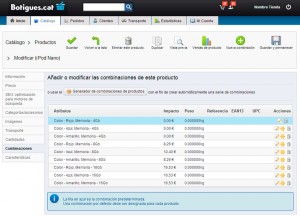
Método manual (por defecto)
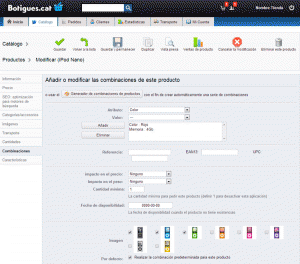
1- Atributo y Valor: sólo tienes que elegir del menú desplegable, el atributo, como «Color», por ejemplo, y el valor de atributo que quieres incluir, por ejemplo, «Azul».
2- Haz clic en el botón «Agregar» y aparecerá en el selector. Puedes añadir tantos pares como sea necesario para una combinación de atributo -valor.
Sólo se puede añadir un par de atributos a una combinación: es imposible tener las dos cosas «Color: Azul» y «Color: Rojo» y si es necesario, deberás crear nuevos atributos, por ejemplo, «color primario» y «color secundario». Y en caso contrario, también puedes eliminar un par de atributos-valor seleccionándolo y haciendo clic en el botón » Eliminar » si es necesario.
Ten en cuenta que es importante indicar las referencias de las combinaciones (ya sea por referencia, código de barras o código UPC) para tener controlado el stock del almacén o los pedidos a los proveedores.
Precio: este campo es muy útil si el precio varía según la combinación del producto.
Impacto en el producto original: Si la combinación debe tener un impacto en el precio/peso/cantidad, selecciona el menú desplegable que corresponda, y selecciona «Aumentar» o «Reducir», dependiendo del contexto.
Fecha disponible: Si se trata de una combinación para que el producto es temporal o está en promoción , se puede indicar la fecha en que este producto ya no tiene que estar a la venta.
Imagen: por último puedes seleccionar la imagen del producto (por defecto) que quieres que salga.
Método automático (Generador de combinaciones de producto)
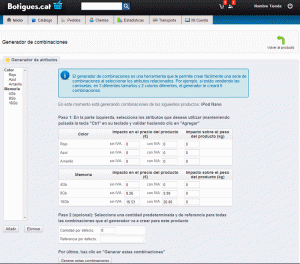
En la parte derecha verás los grupos de atributos y sus valores. Selecciona las variedades haciendo clic en su nombre (si la combinación tiene más de un atributo, pulsa la tecla Ctrl mientras haces clic), a continuación, haz clic en «Añadir». Por ejemplo, puedes seleccionar los atributos «Azul», «Verde» y «4G». Ahora introduce la cantidad de cada producto en el campo «Cantidad» en la parte superior.
¡Ten cuidado! debe ser el mismo para todas las combinaciones! Por ejemplo, 200 productos en cada combinación de colores = 2*1 Tamaño de disco*200 = 400 productos en total.
Puedes añadir una referencia si lo necesitas. Haz clic en el botón «Generar», y las tablas aparecerán debajo de cada combinación, lo que te permite editar los posibles precios específicos. Como puedes ver, el generador de combinaciones de producto ayuda a ahorrar un montón de tiempo cuando tienes numerosos atributos para montar, como los tamaños y materiales. Se crean automáticamente todas las combinaciones posibles, que luego aparecerán en la ficha del producto «Combinaciones».
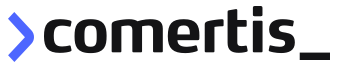





Deja una respuesta